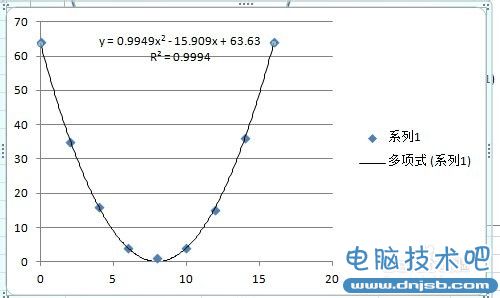萬盛學電腦網 >> Excel教程 >> excel綜合 >> Excel2010圖表制作實例:柱形目標進度圖 電腦技術吧
Excel2010圖表制作實例:柱形目標進度圖 電腦技術吧
柱形目標進度圖一般用來表達實際完成與設置好的目標之間的對比。該圖主要是通過柱形圖設置系列重疊來實現,可以比較直觀明了地看出來實際完成的進度。下面,就跟大家演示一下具體的制作方法。
①啟動Excel2010,創建圖表當然得有數據源,我簡單建立一個各地區銷售情況的表格,選中表格,單擊菜單欄--插入--柱形圖--簇狀柱形圖。

②圖表插入之後,看到分藍色和紅色的柱形條,右擊紅色的柱形條,從右鍵菜單中選擇設置數據系列格式。
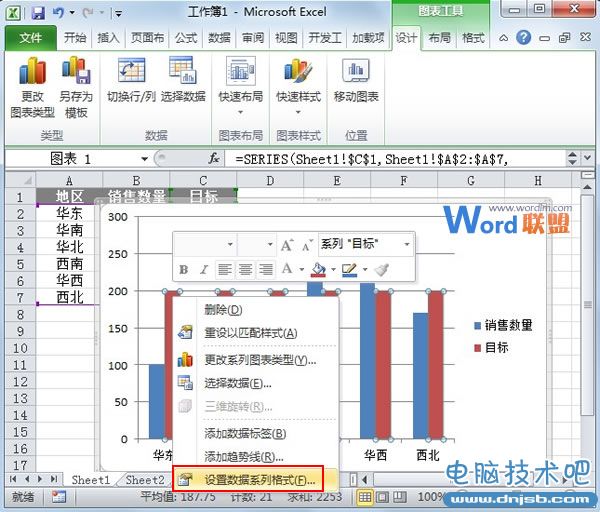
③在系列選項標簽中,將系列重疊向右移動,改為重疊型,100%。
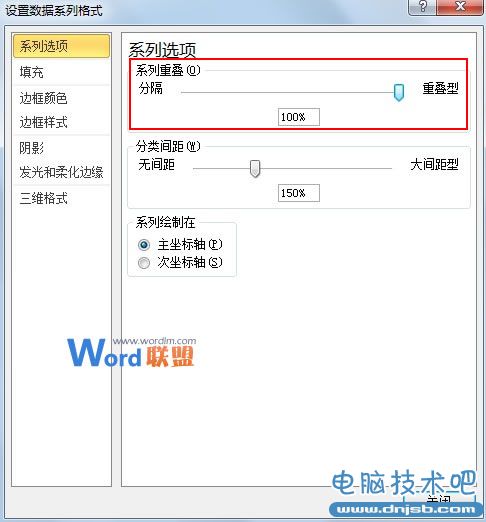
④然後點擊格式--顏色填充,我們選擇無顏色填充,這樣就將紅色的柱形更改了。
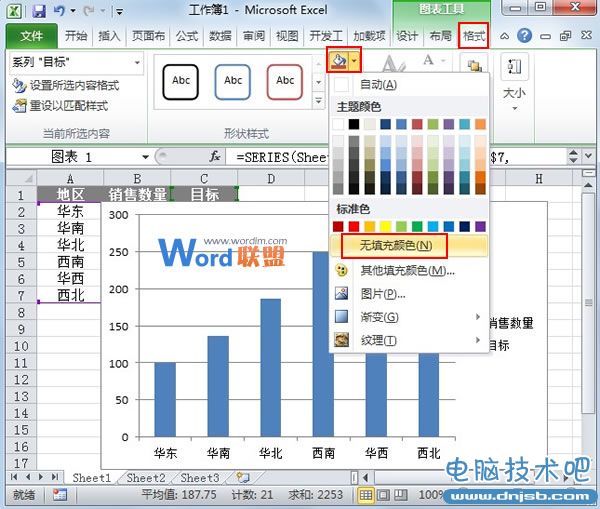
⑤選中藍色柱形,然後切換到布局選項卡。單擊數據標簽按鈕,設置為數據標簽內。
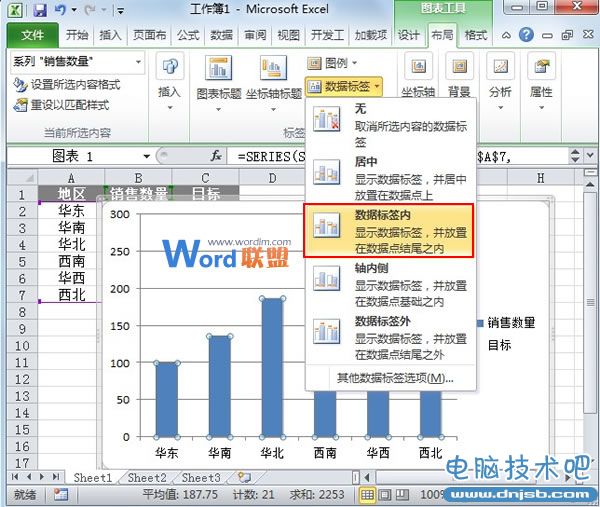
⑥最後將之前設置為無填充顏色的柱形條選中,改為深藍色。
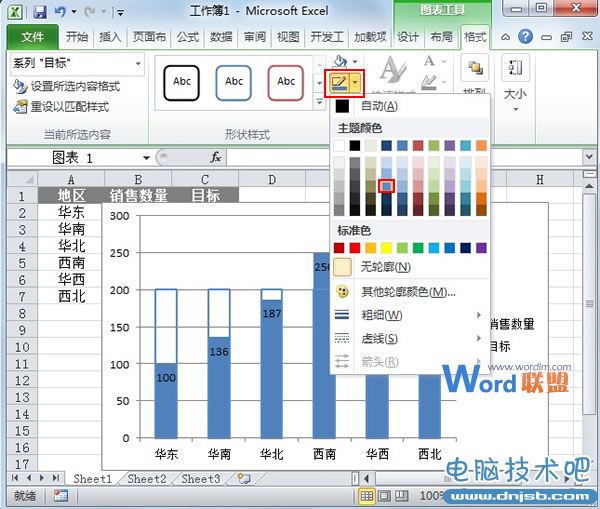
⑦完成,柱形目標進度圖,藍色表示銷售數量,外側的藍色框線表示銷售目標。
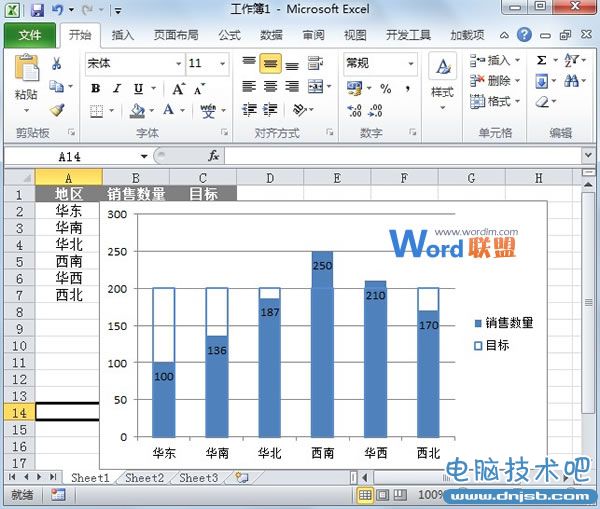
excel綜合排行
办公软件推薦
相關文章
copyright © 萬盛學電腦網 all rights reserved